O'chirilmagan fayllarni qanday o'chirish va nervlarni saqlash. O'chirilmaydigan fayllarni qanday o'chirish mumkin? Qaysi dastur o'chirilmaydigan papkalarni o'chirishi mumkin
Hammaga salom, aziz obunachilar! Ajam foydalanuvchi tizim ma'lum bir faylni o'chirishga ruxsat bermasa, muammoga duch kelishi mumkin. Kompyuter amalni bajarib bo'lmasligini, siz ruxsat so'rashingiz kerakligini yoki fayl boshqa dastur tomonidan foydalanilayotganligini xabar qiladi.
Ushbu muammoga Windows operatsion tizimining har qanday versiyasida duch kelishingiz mumkin. Ushbu maqolada men o'chirilishini istamaydigan o'chirilmaydigan fayllarni qanday o'chirish haqida gapiraman. Muammoni hal qilishning ikkita asosiy usuli mavjud:
Standart xizmatlar yordamida olib tashlash.
Muammoli faylni olib tashlash uchun uchinchi tomon dasturlaridan foydalanish.
MUHIM! Avvalo, vazifa menejerida fayl ishlayotganligini tekshirishingiz kerak. Vazifalar panelini o'ng tugmasini bosing va kontekst menyusidan tegishli elementni tanlang. Endi ro'yxatni ko'rib chiqing, to'satdan muammoli fayl paydo bo'ladi. Agar kerakli faylni topsangiz, ustiga sichqonchaning o'ng tugmachasini bosing va "Jarayonni tugatish" -ni tanlang.
Standart Windows xizmatlaridan foydalanib faylni o'chiring

Yuqoridagi skrinshotda fayl o'chirilmaydigan misol ko'rsatilgan, chunki u allaqachon ishlatilmoqda. "Tafsilotlar" yorlig'ini bosish orqali siz ushbu fayl nima qilayotganini aniq bilib olishingiz mumkin. Bu "explorer.exe" yoki boshqa dastur bo'lishi mumkin. Sizning vazifangiz faylni chiqarish uchun jarayonni tugatishdir. Umuman olganda, ushbu maqolada vazifa menejeri haqida ko'proq o'qishingiz mumkin.
Misol tariqasida torrent faylini olaylik. Dastur ishlayotgan va bu torrent tarqatilayotgan paytda undan qutulolmaysiz. Bu diskdagi tasvirlarga ham tegishli. Ularni maxsus dasturlardan foydalanmasdan o'rnatib bo'lmaydi. Agar siz ISO tasvirini o'chira olmasangiz, DaemonTools ochiqligini tekshiring.
Va o'z-o'zidan o'chirilishini istamaydigan faylni vazifa menejerida tekshirishni unutmang. Siz oddiy tugmalar birikmalaridan foydalanib dispetcherga kirishingiz mumkin:
Windows 10 va 8 uchun - "Win + X" ni bosing, paydo bo'lgan menyuda vazifa menejerini tanlang.
Windows 7 va XP uchun - Ctrl + Alt + Del kombinatsiyasini bosgandan so'ng yoki vazifalar paneli orqali vazifalar menejeriga kirishingiz mumkin.

Keling, maxsus ilovalar yordamida o'chirilmaydigan fayllarni qanday o'chirishni ko'rib chiqaylik.
Ba'zi hollarda, kompyuterni oddiy qayta ishga tushirish muammoni hal qilishi mumkin. Ushbu amalni bajaring va muammoli faylni yana oʻchirib koʻring. Urinishlar kerakli natijani bermadimi? Keyin muammoli papkalar va fayllarni o'chirish uchun mo'ljallangan maxsus dasturlarga murojaat qilamiz.
Dastur qulfini ochish
Fayllarni o'chirish uchun eng mashhur va oddiy dastur bilan boshlaylik. Dastur hatto boshqa jarayon bilan band bo'lgan faylni ham olib tashlashi mumkin. Unlockerni rasmiy saytdan yuklab olishni tavsiya etaman - http://unlocker-ru.com/
Aytgancha, agar sizning antivirusingiz xafa bo'lishni boshlasa, uni yoping. Yaqinda ushbu dasturning rasmiy veb-sayti zararli deb belgilandi - o'rnatishni diqqat bilan kuzatib boring, dastur sizga mail.ru dan turli xizmatlarni o'rnatishni taklif qiladi. Keraksiz intruziv yordamchi dasturlarni o'rnatishdan bosh tortishingizni tavsiya qilaman.
Ajam foydalanuvchi ham dastur bilan ishlashi mumkin. O'rnatilgandan so'ng, siz hech narsa ishga tushirishingiz shart emas. Biz muammoli faylni tanlaymiz, ustiga sichqonchaning o'ng tugmachasini bosing - endi kontekst menyusida "Unlocker" yangi elementi paydo bo'ladi. Tugmani bosing va dastur elementni o'chirishni kuting.

Agar siz yuklab olishlar ro'yxatida bo'lgan portativ versiyani yuklab olgan bo'lsangiz, uni kompyuteringizda ishga tushirishingiz kerak. O'chirish uchun fayl yoki butun katalogni tanlashingiz kerak bo'lgan oyna ochiladi. Ilovaning ishlash printsipi juda oddiy: unlocker faylni uni ishlatadigan jarayonlar xotirasidan olib tashlaydi. Unlocker sizga vazifalar menejerida jarayonlari ko'rsatilmagan fayllardan ham xalos bo'lishga imkon beradi.
DeadLock dasturi
Agar sizga Unlocker yoki u kompyuteringizga o'rnatmoqchi bo'lgan uchinchi tomon dasturlari yoqmasa, DeadLock-ni sinab ko'ring. Ushbu ilova shuningdek, faylni o'chirish yoki blokdan chiqarish imkonini beradi. Unlocker-dan farqli o'laroq, bu erda fayllarni o'chirish uchun dasturni ishga tushirishingiz kerak. DeadLock-ni ushbu havoladan yuklab olishingiz mumkin http://codedead.com/?page_id=822

Biz dasturga o'tamiz va "Fayl" yorlig'iga o'tamiz. Bu erda standart usullar bilan o'chirishni rad etadigan faylni tanlashingiz kerak. Uni roʻyxatga qoʻshish orqali siz qulfni ochish (Qulfni ochish) yoki olib tashlash (Oʻchirish) ga oʻtishingiz mumkin. DeadLock-ning o'ziga xos xususiyati shundaki, siz muammoli faylni boshqa katalogga ko'chirishingiz mumkin.

Hozirda dastur faqat ingliz tilida mavjud bo'lishiga qaramay, u bilan ishlash imkon qadar sodda. Kamchiliklarga kelsak, ular Unlocker-da bo'lgani kabi, kontekst menyusida asboblarning etishmasligini ham o'z ichiga oladi.
Shunday qilib, bugungi "O'chirish mumkin bo'lmagan fayllarni qanday o'chirish" maqolasini sarhisob qilar ekanmiz, shuni unutmaslik kerakki, siz faqat administrator huquqlariga ega fayllar bilan to'liq ishlashingiz mumkin. Agar siz mehmon maqomiga ega bo'lgan foydalanuvchi bilan tizimga kirgan bo'lsangiz, operatsion tizim sizga ushbu amalni bajarish uchun etarli ruxsatlarga ega emasligingiz haqida xabar beradi. Bunday holda, administrator huquqlariga ega foydalanuvchi sifatida tizimga kirishga harakat qiling va o'chirishni qayta bajaring. Shuningdek, ushbu fayl tizim elementi ekanligini tekshirishni unutmang.
Har bir shaxsiy kompyuter foydalanuvchisi hech bo'lmaganda bir marta "olib tashlanmaydigan fayllarni qanday o'chirish kerak" deb o'ylagan. Ba'zi hollarda bu muammoga duch kelishdan qochib bo'lmaydi. Windows operatsion tizimi shunday yaratilganki, agar biron bir dastur yoki tizim jarayoni faylga kirsa, uni o'chirish hozirda imkonsizdir. Ba'zida viruslar o'z elementlarini o'chirishdan himoya qilish uchun ushbu qulflash mexanizmidan foydalanadilar.
Operatsion tizimdan olinmaydigan papkani yoki alohida faylni turli usullar yordamida zararsizlantirishingiz mumkin. Qo'lda, oddiy funktsiyalardan foydalangan holda va avtomatik ravishda, qulfni ochish uchun maxsus yordam dasturlari yordamida.
Ikkinchi usul qulayroq va samaraliroq bo'lishiga qaramay, qo'lda tozalash algoritmini ham hisobga olish mantiqan. Axir, har doim ham to'g'ri dastur qo'lda bo'lishi mumkin emas.
Shunday ekan, boshlaylik!
1-usul: qulfni ochish va qo'lda o'chirish
Ma'lumotlar yig'ish
Fayl yoki jildni o'chirishdan oldin quyidagilarni bilib olishingiz kerak:
- ular qanday dasturga tegishli (ya'ni, bu ob'ektlar qaysi dastur);
- ular diskda qaysi katalogda saqlanadi;
- ular qanday raqamli imzoga ega (kompaniya nomi, ishlab chiquvchi).
1. O'chirib bo'lmaydigan elementni o'ng tugmasini bosing va tizim menyusidan "Xususiyatlar" ni tanlang.
2. Xususiyatlar oynasida, "Umumiy" yorlig'ida, "Ta'rif" qatorida - nomi (dasturning nomi), "Joylashuv" da - faylga yo'l.
3. Imzolovchining ismini ko'rish uchun Raqamli imzolar yorlig'ini bosing.
4. Qabul qilingan ma'lumotlarni yozing yoki eslab qoling.
Qulfni ochish
1. Ishlayotgan barcha dasturlarni yoping - pleerlar, yordamchi dasturlar, brauzerlar va hokazo. Shu jumladan lagandadagilar (kontekst menyusi orqali).
2. "Vazifa menejeri" ni oching (tugmalar birikmasi - CTRL+SHIFT+ESC).
3. "Ilovalar" yorlig'ida "Vazifa" ustunida "Ishga tushirish" holatiga ega ob'ektlar (jumladan, ochiq papkalar) mavjud bo'lsa, shuningdek yopishni unutmang: sichqonchaning o'ng tugmachasini bosing → Vazifani tugatish.
4. Jarayonlar yorlig'ini bosing. Bloklangan faylga kirayotgan yoki kirishi mumkin bo'lgan jarayonlarni to'xtating. O'chirilayotgan ob'ektning xususiyatlari (nomi, imzosi va boshqalar) haqida olingan ma'lumotlarga, shuningdek menejerdagi "CPU" parametriga (faol jarayon markaziy protsessorni qanchalik yuklaydi) e'tibor qarating.
Maslahat! Agar jarayonning "kelib chiqishi" ni aniqlash qiyin bo'lsa, uning ma'lumotlarini batafsil tahlil qiling: kursorni nom ustiga olib boring → o'ng tugmani bosing → "Xususiyatlar" ni bosing.
5. Dispetcher ro'yxatida ob'ektni blokirovka qiluvchi faylni o'chirish topilgach, ustiga sichqonchaning o'ng tugmachasini bosing va menyuda "Jarayonni tugatish" buyrug'ini faollashtiring.
Ushbu amallarning barchasini bajarganingizdan so'ng, o'jar papkani (yoki faylni) yana o'chirishga harakat qiling. Muvaffaqiyatsiz bo'lsa, kompyuteringizni xavfsiz rejimda qayta ishga tushiring va protsedurani takrorlang:

2-usul: yordamchi dasturlardan foydalanish
O'chirilmaydigan fayllarni o'chiradigan juda ko'p sonli dasturlar mavjud. Ammo biz ushbu maqola doirasida ko'p millionli foydalanuvchilar armiyasining ishonchini qozongan eng yaxshilarini ko'rib chiqamiz.
Ushbu dasturlar orqali operatsion tizimni "tashlab qo'yishni" istamaydigan elementlarni olib tashlash tartibi juda oddiy. Foydalanuvchi faqat fayl yoki papkani ishchi panelga (oynaga sudrab borishi), uni tizim tadqiqotchisi orqali tanlashi yoki ustiga sichqonchaning o'ng tugmasi bilan bosing va kontekst menyusi orqali yordam dasturini faollashtirishi kerak (uning belgisi va nomi ro'yxatda bo'ladi). variantlardan).
Sedrik Kollombdan bepul yordam dasturi. Kichkina o'lchamiga qaramay (1Mb dan kam!), U qattiq disk va flesh-diskdan eng "injiq" fayllarni olib tashlashi mumkin. Ularni blokirovka qilish sabablarini tezda aniqlaydi va yo'q qiladi. Unlocker-ni boshqarish oson: u kontekst menyusiga qo'shiladi, tanlangan ob'ektni bir marta bosish bilan olib tashlaydi.

"Ruxsat rad etildi", "papkani o'chirib bo'lmaydi" va hokazo kabi tizim xabarlarining professional "neytralizatori" O'z toifasidagi eng yaxshi dasturlardan biri. ShareWare litsenziyasi (shareware) ostida tarqatiladi. Fayl blokirovkasining manbasini aniq belgilaydi (jarayon, dastur). Oʻchirish funksiyasidan tashqari u foydalanuvchiga blokdan chiqarilgan obyektni nomini oʻzgartirish, nusxalash yoki koʻchirish imkoniyatini beradi.

Rossiyalik Crystal Rich Ltd ishlab chiqaruvchisidan bepul dastur. O'chirishni "rad etuvchi" fayllarni yo'q qilishdan tashqari, u foydalanuvchiga papkalarni zararli tarzda bloklaydigan viruslarga qarshi kurashishda ham yordam beradi. DLL faylini faol jarayondan tushirishga qodir. O'chirilgan narsalar axlat qutisiga yuboriladi.


Bunday tajovuzkor nom (qotil - yollangan qotil) kommunal sababga ko'ra oldi. U OTda mustahkam o'rnatilgan va shunga mos ravishda axlat qutisiga yuborilishini istamaydigan zararli fayllarni olib tashlash uchun mo'ljallangan. O'rnatishni talab qilmaydi. Uchta olib tashlash algoritmini qo'llab-quvvatlaydi. Unda jarayonlarni tugatish va virusli fayllarni Windows-dan olib tashlashning samarali usullari mavjud.
Qaysi dasturni olib tashlash kerak, o'zingiz uchun tanlang. Yuqoridagi echimlarning har biri tozalash bilan mukammal tarzda kurashadi.
O'chirilmaydigan fayllarni qanday o'chirish mumkin - TOP dasturlari
Deyarli har bir Windows foydalanuvchisi, hayotida kamida bir marta, fayl yoki papkani o'chirishda ularni o'chirib bo'lmaydigan vaziyatga duch keldi. Odatda bunday holatlarda tizim "fayl boshqa jarayon tomonidan foydalanilmoqda" yoki oddiygina bloklangan deb yozadi.
Qoida tariqasida, bu muammoni hal qilish uchun faylni o'chirishga to'sqinlik qiladigan dasturni yopish kifoya. Ammo tizim har doim ham muayyan harakatni amalga oshirishga nima to'sqinlik qilayotgani, masalan, o'chirish haqida to'liq ma'lumotni taqdim etmaydi. Va ko'pincha blokirovka jarayoni yopilgandan keyin ham faylni o'chirib bo'lmaydigan holatlar mavjud.
Faylni tizim yoki biron bir dastur tomonidan bloklanishining ko'p sabablari bor, ulardan ba'zilari:
- Faylga kirish administrator tomonidan rad etilgan
- Fayl yoki papka har qanday jarayonda ishlatilishi mumkin
- Fayl almashish xatosi, ya'ni. u boshqa foydalanuvchi tomonidan band bo'lishi mumkin
- Disk yozishdan himoyalangan, ya'ni. siz unga hech narsa yozish mumkin emas, va siz hech narsa o'chirishingiz mumkin emas
- Va boshqa sabablar
Ushbu maqolada biz bloklangan fayllarni olib tashlash uchun uchta dasturni va qo'shimcha dasturlarni o'rnatmasdan buni qilishning bir usulini ko'rib chiqamiz.
Qanday qilib o'chirilmaydigan fayllarni qo'lda o'chirish mumkin
Agar fayl yoki papkani o'chirishda dialog oynasida qaysi jarayon yoki dastur operatsiyani bajarishga to'sqinlik qilayotgani haqida ma'lumot ko'rsatilsa, ularni o'zingiz yopishga urinib ko'rishingiz mumkin.

O'chirilmagan fayl - Ma'lumot dialog oynasi
Ammo, dastur shunchaki muzlatib qo'yishi mumkin va uni yopish uchun siz "Vazifa menejeri" dan foydalanishingiz kerak. Uni ishga tushirish uchun klaviaturada bir vaqtning o'zida uchta tugmachani bosing - CTRL + ALT + DEL, agar sizda Windows 8 o'rnatilgan bo'lsa, qo'shimcha ravishda ochilgan oynada "Vazifa menejeri" ni bosing.

Vazifa menejeri - Windows 7

Vazifa menejeri - Windows 8
Windows XP-7 uchun "Ilovalar" yorlig'iga o'ting, hamma narsani "Vazifa" ustuni bo'yicha tartiblang. Kerakli dasturni nomi bo'yicha toping, ustiga sichqonchaning o'ng tugmachasini bosing va kontekst menyusidan Vazifani tugatish-ni tanlang.
Windows 8-da "Jarayonlar" yorlig'iga o'ting va hamma narsani "Ism" ustuni bo'yicha tartiblang, keyin Windows XP-7 holatidagi kabi barcha amallarni bajarishingiz kerak, ya'ni. Kerakli dastur yoki jarayondan "Vazifani o'chirish".
Agar Windows XP-7 uchun bu usul ishlamagan bo'lsa va dastur hali ham ishlashda davom etsa, "Jarayonlar" yorlig'iga o'ting va u erga allaqachon qarang. Windows 8 uchun bu kerak emas, chunki. tizimning ushbu versiyasida "Jarayonlar" yorlig'ida barcha kerakli ma'lumotlar mavjud va batafsilroq ma'lumotni "Batafsil" yorlig'ida topish mumkin.
Xatoga yo'l qo'ymaslik va biron bir tizim jarayonini emas, balki kerakli dasturni aniq yopish uchun dialog oynasidagi nom va belgiga amal qiling. Jarayonning aniq nomini bilish uchun siz ish stolida dastur yorlig'ini topishingiz mumkin, uni sichqonchaning o'ng tugmasi bilan bosing va kontekst menyusida, ochilgan oynada, "Ob'ekt" maydonida "Xususiyatlar" ni tanlang, satr oxirida jarayonning nomi bo'ladi, masalan , "UltraISO.exe". Buni izlashingiz kerak bo'ladi.
Bu usul har doim ham ishlamaydi va o'chirilmaydigan fayl hali ham bloklanishi mumkin, aynan shunday hollarda bunday maqsadlar uchun maxsus dasturlardan foydalanish kerak.
Qulfni ochuvchi

Har qanday dastur yoki tizim jarayonlari tomonidan bloklangan fayl va papkalar bilan ishlash uchun eng mashhur yordamchi dastur. Dastur rus tilida ishlaydi va bloklangan elementlar bilan bir qator amallarni bajarishga imkon beradi: o'chirish, nomini o'zgartirish va ko'chirish.
Unlockerdan qanday foydalanish kerak
Jonli misolda yordamchi dasturning ishlashini ko'rib chiqing. Aytaylik, biz AIMP dasturida allaqachon ishlayotgan .mp3 faylni o'chirmoqchimiz. Albatta, biz buni qilishga urinib ko'rganimizdan so'ng, tizim dialog oynasida operatsiyani bajarish mumkin emasligi haqidagi ma'lumotni ko'rsatadi, chunki. bu fayl allaqachon ishlatilmoqda.

Kattalashtirish uchun bosing
O'rnatishdan so'ng, yordamchi dasturni ishga tushirish uchun siz o'chirilmaydigan faylni o'ng tugmasini bosib, kontekst menyusidan "Unlocker" ni tanlashingiz kerak.
Yordamchi dasturning dialog oynasi ochiladi, unda blokirovkalash jarayonlari ko'rsatiladi. Agar siz "Blokdan chiqarish" yoki "Hammasini blokdan chiqarish" tugmachalarini bossangiz, dastur yopilmaydi, balki olib tashlashga xalaqit berishni to'xtatadi, agar siz "O'chirish jarayoni" tugmasini bossangiz, shunga mos ravishda u allaqachon yopiladi. Bundan tashqari, siz darhol "O'chirish" bandini tanlashingiz mumkin.
Agar ushbu operatsiyalar paytida biron bir muammo yuzaga kelsa, yordamchi dastur ishga tushirishdan oldin ham operatsiyani bajarish uchun tizimni qayta ishga tushirishni taklif qiladi.

Utility oynasi
Bepul fayl qulfini ochish
Dastur rus tilida ham ishlaydi va ishlash printsipiga ko'ra Unlocker-dan farq qilmaydi. Agar biron sababga ko'ra xuddi shu Unlocker Windows 8 ning 64 bitli versiyasida ishlashdan bosh tortsa, Free File Unlocker muammosiz ishlaydi. Dasturdan foydalanish juda oson va tadqiqotchi bilan ham birlashadi.
Free File Unlocker-dan qanday foydalanish kerak
Bu safar misol tariqasida ishlayotgan Word hujjatini olaylik.
Bundan tashqari, o'chirib bo'lmaydigan faylni o'ng tugmasini bosing, lekin bu safar kontekst menyusida "FreeFileUnlocker bilan qulfni ochish" ni tanlang.

Dastur oynasi
Yordamchi dastur interfeysini tushunish juda oson, dialog oynasi blokirovka jarayoni haqida juda ko'p ma'lumotlarni ko'rsatadi, shuningdek, uni yopish yoki undan elementni qulfdan chiqarish mumkin bo'ladi.
IObit Unlocker

Yuqorida tavsiflangan ikkita dastur singari, IObit Unlocker rus tiliga ega va uning ish printsipiga ko'ra, hamkasblaridan unchalik farq qilmaydi.

Interfeys
Nihoyat
Endi siz olinmaydigan fayllarni qanday o'chirishni bilib oldingiz. Sizning arsenalingizda har doim ushbu maqsadlarni amalga oshirish uchun dasturlar bo'lishi kerak, birinchidan, bu tizimdagi ortiqcha axlatdan xalos bo'lishga yordam beradi, ikkinchidan, bosh og'rig'idan - "qanday qilib bu yomon faylni allaqachon o'chirib tashlashim mumkin?".

Ehtimol, har bir kishi bir necha marta hech qanday fayl o'chirilmaydigan vaziyatga duch kelgan. Ushbu hodisaning sabablari ko'p bo'lishi mumkin. Menimcha, eng keng tarqalgani, fayl jarayon bilan band bo'lganda. Ya'ni, o'chirilishi kerak bo'lgan faylni ishlatadigan kompyuterda jarayon ishlamoqda. Siz o'zingiz uchun barcha ishlarni bajaradigan va faylni o'chirishga yordam beradigan dasturni yuklab olishingiz mumkin, ammo muammoning mohiyatini tushunish va uni o'rnatilgan vositalar yordamida hal qilish, ya'ni bo'lishi mumkin bo'lmagan faylni o'chirish ancha qiziqroq. qo'lda o'chirildi.
Keyinchalik, o'chirilmaydigan dll yoki exe faylini qo'lda qanday olib tashlashni tasvirlab beraman. Bu muammo ko'pincha viruslarga qarshi kurash jarayonida paydo bo'ladi. Agar dastur tomonidan egallangan dll va exe fayllaridan boshqa faylni o'chirishning iloji bo'lmasa, unda siz ushbu faylni qaysi dasturni ochishingiz mumkinligini yoki undan qayerda foydalanish mumkinligini eslab, ushbu dasturni yopishingiz kerak.
Men sizni ogohlantiraman, agar fayl dastur tomonidan foydalanilayotgani uchun o'chirilmasa, u holda uning ishlashi uchun kerak bo'lishi mumkin, shuning uchun uni o'chirishga arziydimi yoki yo'qligini o'ylab ko'ring.
NT oilasidagi Windowsning har bir versiyasida operatsion tizim tomonidan bajariladigan jarayonlar ro'yxatini ko'rsatish imkonini beruvchi vazifalar ro'yxati buyruq qatori vositasi mavjud. Undan olinmaydigan fayllarni o'chirishda foydalanish uchun ko'rsatmalarga amal qiling:
- Boshlash -> Ishga tushirish (Win + R).
- Ko'rsatilgan oynada cmd kiriting, Enter tugmasini bosing.
- Ko'rsatilgan qora oynada tasklist /m > c:\tasklist.txt buyrug'ini kiriting.Bu buyruq o'z ishiga jalb qilingan modullar (dll va exe fayllari) bilan barcha jarayonlar ro'yxatini ko'rsatadi va bu ro'yxatni c:\ faylida saqlaydi. ekranda ko'rsatish o'rniga tasklist.txt.
- c:\tasklist.txt faylini oching va o'chirib bo'lmaydigan dll yoki exe faylini toping.
- Agar ro'yxatda fayl nomi mavjud bo'lsa, ushbu fayldan foydalanadigan jarayonni (vazifa menejeri orqali yoki taskkill buyrug'i bilan) o'chiring. Jarayonlarning nomlari matnli faylda chap tomonda, jalb qilingan dll va exe nomlari o'ng tomonda joylashgan.Ko'pincha o'chirilmaydigan fayldan papka oynalari, piktogrammalarni ko'rsatadigan explorer.exe jarayoni ishlatiladi. ish stolida. U, boshqa har qanday jarayon singari, tugatilishi mumkin va, albatta, explorer.exe ko'rsatishi kerak bo'lgan barcha oynalar va boshlash menyusi bo'lgan panel ham yopiladi. Bunday holda, qora oynani yopmang. Explorer.exe jarayoni tugagandan so'ng, u yopilmaydi va del path_to_file faylini o'chirish buyrug'ini kiritish mumkin bo'ladi.
Men qo'shimcha qilamanki, tugatilishi kompyuterni qayta ishga tushirishga olib kelishi mumkin bo'lgan jarayonlar mavjud, odatda bu svchost.exe ning ba'zilari, shuning uchun to'satdan Windows kompyuterni qayta ishga tushirishga qaror qilsa, tashvishlanmang. Qayta ishga tushirilgandan so'ng, hamma narsa bir xil bo'ladi. Bunday holda, o'chirib bo'lmaydigan faylni o'chirish ancha qiyin, siz xavfsiz rejimdan yoki ERD yoki boshqa operatsion tizimdan foydalanishingiz kerak.
- Nihoyat, faylni o'chiring. Va avval tugallangan jarayonni qayta boshlashingiz mumkin.
Ushbu manipulyatsiyalarning barchasi, agar u administrator huquqlariga ega bo'lsa, masofaviy kompyuter yordamida amalga oshirilishi mumkin.
Shuni ham ta'kidlashni istardimki, faylni o'chirishda keraksiz xato xabarlarisiz o'chirib tashlanganga o'xshash holatlar mavjud, ammo papka tarkibini yangilagandan so'ng fayl yana paydo bo'ladi. Bunday holda, fayl tizimini xatolar uchun tekshirishingiz kerak. Buning uchun buyruq satrida buyruqni bajaring
Chkdsk c: /f
bu erda: c: fayl joylashgan bo'limning harfi.
Umid qilamanki, kimdir o'chirilmaydigan dll va exe fayllarini o'chirish bo'yicha ushbu qo'llanmani foydali deb topadi.
Shaxsiy kompyuter foydalanuvchilari ko'pincha OS vositalari yordamida o'chirilmaydigan fayllarga duch kelishadi. Bunday ma'lumotlar qoldiq dastur jarayonlari tomonidan bloklanadi. Tizim hujjat hali ham ishlatilayotgan deb hisoblaydi, aslida uni ishlatgan dastur allaqachon yopilgan. Olib bo'lmaydigan faylni qanday o'chirish mumkin? Bu haqda keyinroq materialda ma'lumot.
MUHIM: Qulflangan hujjatni o'chirishdan oldin uning tizimga hech qanday aloqasi yo'qligiga ishonch hosil qilishingiz kerak. Tizim elementlarini o'zgartirish (ular ba'zan bloklanadi) OSdagi nosozliklarga olib keladi. Ishlashning to'liq yo'qolishiga qadar.
Qulfni olib tashlash uchun maxsus dasturlar (utilitalar) yordam beradi. Bunday dasturlarning asosiy qismi nafaqat bloklangan ma'lumotlarni olib tashlash, balki ushbu blokirovkani qo'yadigan jarayonlarni kuzatish imkonini beradi.
Boshqa shunga o'xshash dasturlar fonida beshta dastur yaxshi ajralib turadi: Unlocker, FileASSASIN, LockHunter, Free File Unlocker va IObit Unlocker. Ularning tavsiflari quyida keltirilgan. Endi dasturlardan foydalanmasdan bloklangan ma'lumotlardan qutulish yo'llarini ko'rib chiqaylik.
Ob'ektni qulfdan chiqarish uchun yordamchi dasturdan foydalanishdan oldin yoki unga kirish imkoningiz bo'lmasa, uni qo'lda o'chirib tashlashga urinib ko'rishingiz mumkin. Buning uchta usuli bor - Vazifa menejeri, Tizim xavfsiz rejimi va Ro'yxatga olish kitobini tahrirlash.
Bu faylni o'chirishga xalaqit beradigan jarayonni o'ldirishning tezkor usuli, ammo u faqat qaysi jarayon xalaqit berayotganini bilsangiz ishlaydi. Misol uchun, bizda pleerda hozirgina ko'rilgan video bor. Ko'rib chiqqandan so'ng, uni o'chirish kerak, lekin tizim fayl boshqa jarayon tomonidan foydalanilayotgani va o'chirilmasligi haqida xabarni ko'rsatadi (garchi pleer yopiq bo'lsa ham). 
Bunday qulfni olib tashlash uchun siz vazifa menejerini ochishingiz kerak bo'ladi. Buni Ctrl+Shift+Escape tugmalar birikmasi yordamida amalga oshirish mumkin.
Dispetcher oynasida "Jarayonlar" yorlig'i bo'ladi. Jarayonlar ro'yxatida siz aytib o'tilgan o'yinchi uchun javobgar bo'lgan narsani topishingiz kerak. Uni tanlang va "Jarayonni tugatish" tugmasini bosing. Ushbu manipulyatsiyalardan so'ng hujjat muammosiz o'chirilishi kerak. Agar bu sodir bo'lmasa, muammo chuqurroqdir.
Tizim registrini tozalash
Ba'zida jarayonlar tizim registrida qoladi. Maxsus ma'lumotsiz uni qo'lda tahrirlash xavfli biznesdir. Siz beixtiyor muhim elementlarni olib tashlashingiz mumkin, bu butun tizimning ishlashiga yomon ta'sir qiladi.
Ro'yxatga olish kitobini tozalash uchun maxsus yordam dasturlari ham mavjud. Ular orasida eng keng tarqalgan CCleaner. Foydalanish uchun qulay dastur tizim registrini hech qanday oqibatlarsiz samarali tozalash imkonini beradi.
Agar CCleaner-dan foydalangandan so'ng ob'ekt hali ham o'chirilmasa, siz keyinroq muhokama qilinadigan maxsus yordamchi dasturlarning yordamiga murojaat qilishingiz mumkin.
OS xavfsiz rejimida o'chirish
O'chirib bo'lmaydigan fayllarni o'chirish boshqa yo'l bilan - OSni xavfsiz rejimda yuklash orqali amalga oshirilishi mumkin. U faqat asosiy xizmatlar va jarayonlarni yuklaydi, shuning uchun blokirovka jarayoni yuklanmasligi uchun yaxshi imkoniyat bor.
Xavfsiz rejimga kirish uchun siz quyidagi amallarni bajarishingiz kerak:
- Kompyuterni yoqing;
- OT yuklanishini boshlashdan oldin F8 tugmasini bosing;
- Boshlash menyusida "Xavfsiz rejim" bandini tanlang;
- Belgilangan rejimda ishga tushirishni tasdiqlang.
Keyinchalik, tizim faqat asosiy xizmatlarni qo'llab-quvvatlash bilan yuklanadi. Konduktor bilan ishlash mumkin. Faqat keraksiz hujjatni topish va o'chirishga harakat qilish qoladi. Agar u hatto xavfsiz rejimdan ham olib tashlanmasa, unda olinmaydigan fayllarni o'chirish uchun dastur kerak bo'ladi.
O'chirilmaydigan fayllarni o'chirish uchun dasturlar
Kompyuter foydalanuvchilariga yordam berish uchun fon jarayonlarida ishtirok etadigan ma'lumotlarni qulfdan chiqarish imkonini beruvchi maxsus dasturlar ishlab chiqilgan. Ularning yordami bilan siz muammoli hujjatlarni o'chirishingiz, ko'chirishingiz va nomini o'zgartirishingiz mumkin.
Ko'pgina shunga o'xshash yordamchi dasturlar orasida biz eng yaxshi beshlikni optimal parametrlar bilan ajratib ko'rsatishimiz mumkin. Ushbu ro'yxat bilan tanishish o'chirilmaydigan fayllarni o'chirish uchun qaysi dasturni tanlash imkonini beradi.
FileASSASIN - bu bepul yordamchi dastur
Yordamchi dastur bepul dasturiy ta'minot sifatida tarqatiladi, ya'ni uni yuklab olish yoki ishlatish uchun to'lash shart emas.
O'chirilmaydigan fayllar bilan ishlash uchun oddiy va samarali vosita. Elementni o'chirishning iloji yo'qligi zararli dastur belgisidir. FileASSASIN hech qanday muammosiz bunday ma'lumotlardan xalos bo'lishga imkon beradi. 
FileASSASIN yordamida fayllarni o'chirishning ikki yo'li mavjud: zudlik bilan yo'q qilish yoki tizimni qayta ishga tushirishda o'chirish. Ikkinchi variant vaqt yo'q bo'lganda yoki kompyuterda muhim uzoq jarayon sodir bo'lganda foydalidir. Keraksiz fayl bilan ishlash uchun uni kiritish qatoriga sudrab olib boring yoki Explorer orqali unga yo'lni belgilang.
FileASSASIN yaxshi dasturiy ta'minot, ammo uning ikkita muhim kamchiliklari bor. Birinchidan, hech kim yordam dasturini rus tiliga mahalliylashtirish bilan shug'ullanmadi. Interfeys faqat ingliz tilida mavjud. Bu holat ishlov berish qulayligi bilan qoplanadi. Ikkinchidan, loyiha ustidagi ishlar to'xtatildi. Oxirgi yangilanish 2007 yilda chiqdi. Lekin hamma foydalanuvchilar ham eng so'nggi dasturiy ta'minot va apparat vositalari bilan ishlamaydi, shuning uchun FileASSASIN hali ham talabga ega.
O'chirib bo'lmaydigan papkani o'chirishdan oldin, boshqa yordamchi dasturni o'rnatish yaxshiroqdir, chunki FileASSASINda bunday funktsiya yo'q.
Free File Unlocker - Windows bilan integratsiyalashgan bepul dastur
Dasturiy ta'minot mutlaqo bepul. Free File Unlocker Windows-ning barcha versiyalari bilan ishlaydi. Operatsion tizim bilan integratsiya darajasi odatda yuqorida. Birinchidan: dasturiy ta'minot Explorer ichiga o'rnatilgan va faylni o'ng tugmasini bosish orqali menyudan foydalanish mumkin bo'ladi.
Ikkinchidan, Free File Unlocker-ni buyruq satridan chaqirish mumkin, bu u bilan ishlash tezligini tezlashtiradi. Yordamchi dastur nafaqat bloklangan ma'lumotlarni, balki kirishning etishmasligi uchun javobgar bo'lgan jarayonlarni ham o'chirishga imkon beradi. Qulflanmagan fayllarda istalgan amallarni bajarishingiz mumkin (nomini o'zgartirish, nusxalash, ko'chirish). Bundan tashqari, o'chirilmaydigan papkalarni o'chirishni ushbu maxsus yordam dasturiga topshirish yaxshiroqdir. 
Operatsion tizim bilan integratsiya Explorer va buyruq satrida ishlash qobiliyati orqali amalga oshiriladi. Foydalanish qulayligi va portativ versiya mavjudligini sezilarli darajada yaxshilaydi.
Free File Unlocker oldingi dasturiy ta'minot bilan bir xil kamchiliklarga ega - interfeysning ruscha lokalizatsiyasi yo'qligi. Biroq, u bilan ishlash tamoyillari intuitivdir, shuning uchun hatto ingliz tilini bilmaydigan rus tilida so'zlashuvchi foydalanuvchilar ham muammolarga duch kelmasligi kerak.
IObit Unlocker oddiy va kuchli vositadir
"Kirish rad etildi" kabi tizim xabarlari endi keraksiz fayldan xalos bo'lishga xalaqit bermaydi.
IObit Unlocker o'chirilgan fayllar bilan bog'liq qiyinchiliklarni engish uchun oddiy va kuchli vositadir. Kichik dastur sizga faylni qulfdan chiqarish va uni ko'chirish, nomini o'zgartirish yoki hatto o'chirish imkonini beradi.

Ilova Windows 7 va 8 ning asosiy versiyalari tomonidan qo'llab-quvvatlanadi. Yordamchi dastur bepul yuklab olish mumkin. Bundan tashqari, u CHIP jurnali va Softpedia portalidan maxsus baholarni oldi. Interfeys juda oddiy. Siz shunchaki sudrab olib tashlash yoki tadqiqotchi orqali yo'l qo'shish orqali qayta ishlash uchun ma'lumotlarni qo'shishingiz mumkin.
IObit Unlocker fayl bilan birga blokirovka jarayonlarini olib tashlashi mumkin. Asosiysi, tizim ma'lumotlarini o'chirishga urinmaslik. Muhim ma'lumotlar tizim tomonidan o'chirilishidan himoyalangan. Shuning uchun, boshqa o'chirilmagan hujjat bilan kurashayotganda, uning muhim tizim ma'lumotlariga hech qanday aloqasi yo'qligiga ishonch hosil qilishingiz kerak.
LockHunter papkalarni o'chirish uchun eng yaxshi ma'lumot beruvchi yordam dasturidir
Eng ma'lumot beruvchi yordamchi dastur. "Ushbu faylni nima bloklaydi?" Tugmasini bosish orqali. Dasturiy ta'minot faylga kirishni bloklaydigan jarayonlar haqida to'liq ma'lumot beradi. Bundan tashqari, LockHunter o'chirilmagan papkalarni o'chirish uchun eng yaxshi dastur hisoblanadi.
Ular topilgandan so'ng, siz ularni olib tashlashni boshlashingiz mumkin. Keraksiz jarayonlardan xalos bo'lgandan so'ng, avval qulflangan ob'ektni o'chirish mumkin. 
IObit Unlocker-ning o'ziga xosligi shundaki, o'chirilgan ma'lumotlar "savat" ga yuboriladi va qayta tiklanishi mumkin. Bu u bilan ishlash xavfsizligini oshiradi, chunki noto'g'ri o'chirilgan tizim ma'lumotlarini og'riqsiz tiklash mumkin.
Dasturning asosiy funktsional xususiyatlari:
- Bloklash jarayonlari haqidagi ma'lumotlarni ko'rsatish;
- Kirishni bloklaydigan jarayonni to'xtatish (o'chirmaslik) qobiliyati;
- Ko'rsatilgan jarayonni to'liq va qaytarib bo'lmaydigan tugatish;
- OS tadqiqotchisi bilan kombinatsiya va sichqonchaning o'ng tugmachasini bosish orqali kontekst menyusidan kirish imkoniyati.
Dasturiy ta'minot OS Explorer bilan muvaffaqiyatli integratsiyalashgan, ammo buyruq qatori orqali ishlash qo'llab-quvvatlanmaydi. IObit Unlocker sizga 32-bitli OS va 64-bitli versiyalarda bloklangan ma'lumotlardan muvaffaqiyatli xalos bo'lishga imkon beradi. Bundan tashqari, unlocker bepul tarqatiladi.
Unlocker mashhur bepul yordam dasturidir
Unlocker yordamida o'chirilmaydigan fayllarni o'chirishingiz mumkin. Uning funksionalligi quyidagi holatlarda yordamga keladi:
- Uchinchi tomon ilovalari egallagan ob'ekt yoki katalogni o'chirish zarur bo'lganda;
- Agar kerak bo'lsa, kirish taqiqlangan hujjatni o'chiring;
- To'liq, himoyalangan yoki kirish imkoni bo'lmagan disk haqida xabar paydo bo'lganda;
- Tizimning boshqa foydalanuvchilari bilan baham ko'rilgan hujjatni o'chirish zarur bo'lsa;
- Boshqa shunga o'xshash vaziyatlarda.

Unlocker yordamida siz nafaqat blokirovka qilish, balki zararli dasturlar bilan ham muvaffaqiyatli kurashishingiz mumkin. Virusli dasturlar shu tarzda o'z komponentlarini yo'q qilishdan himoya qiladi. Unlocker bu himoyani engishga yordam beradi.
Yordamchi dastur bepul, shuning uchun u tajribali foydalanuvchilar orasida keng tarqaldi. Ko'pgina mutaxassislarning "Jentlmenlar to'plami" dasturlari ham Unlockersiz amalga oshirilmaydi. U OS Explorerga o'rnatilgan. Dasturni har doim faol ushlab turadigan va tizim tepsisidan tezda qo'ng'iroq qilish imkonini beruvchi maxsus "yordamchi" mavjud.
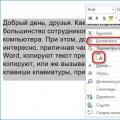 Matnni klaviatura yordamida qanday joylashtirish mumkin
Matnni klaviatura yordamida qanday joylashtirish mumkin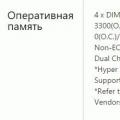 Kompyuterni overclock qilishni nima beradi
Kompyuterni overclock qilishni nima beradi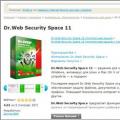 Antivirussiz kompyuteringizni viruslarga tekshirish
Antivirussiz kompyuteringizni viruslarga tekshirish